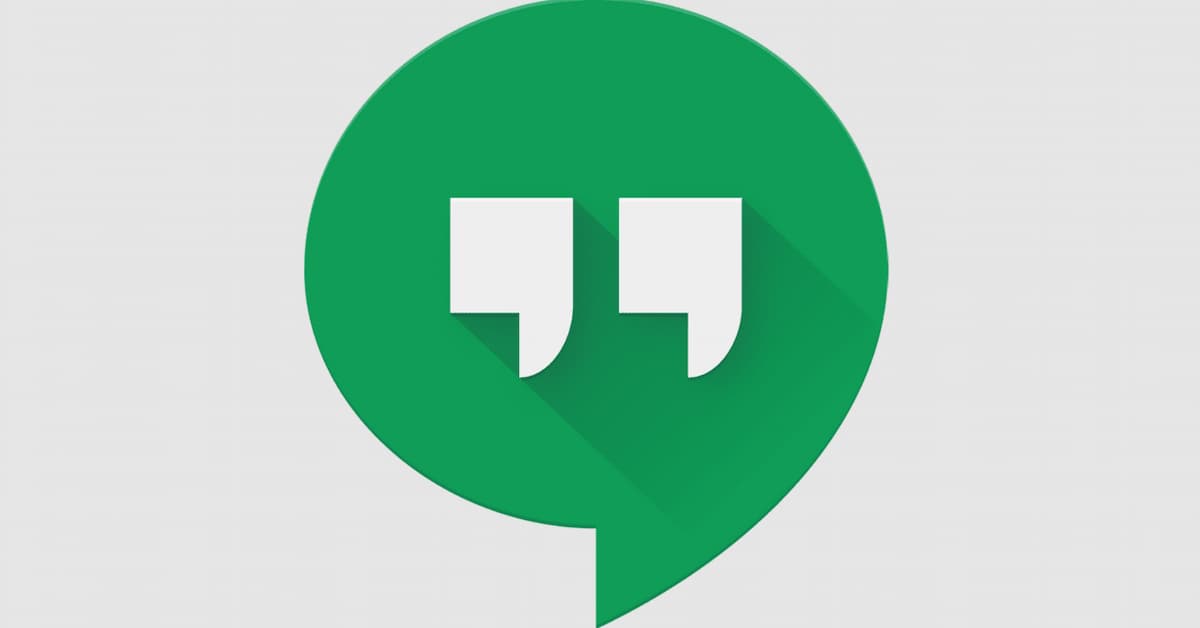Hangout là gì được nhiều người thắc mắc trong thời gian gần đây. Hangout có tên đầy đủ là Google Hangout cho phép mọi người họp, trò chuyện trên điện thoại và máy tính vô cùng tiện lợi. Vậy cách sử dụng công cụ này như thế nào? Mời các bạn theo dõi bài viết dưới đây của Hoàng Hà Mobile để có thông tin chi tiết nhé!
Google Hangout là gì?
Google Hangout là một ứng dụng được tích hợp tính năng nhắn tin, gọi điện, họp trực tuyến. Công cụ này cho phép người dùng sử dụng miễn phí, vô cùng tiện lợi. Google Hangout có khả năng đồng bộ hoá trên các thiết bị bằng Google và Gmail.
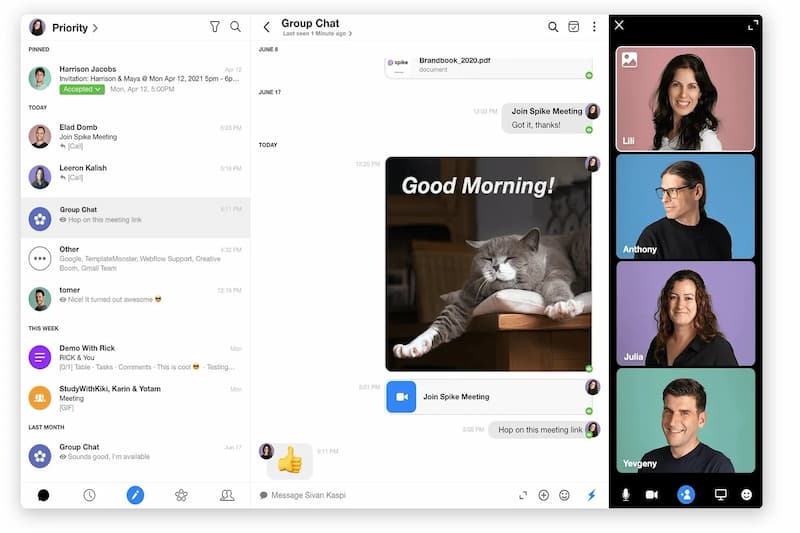
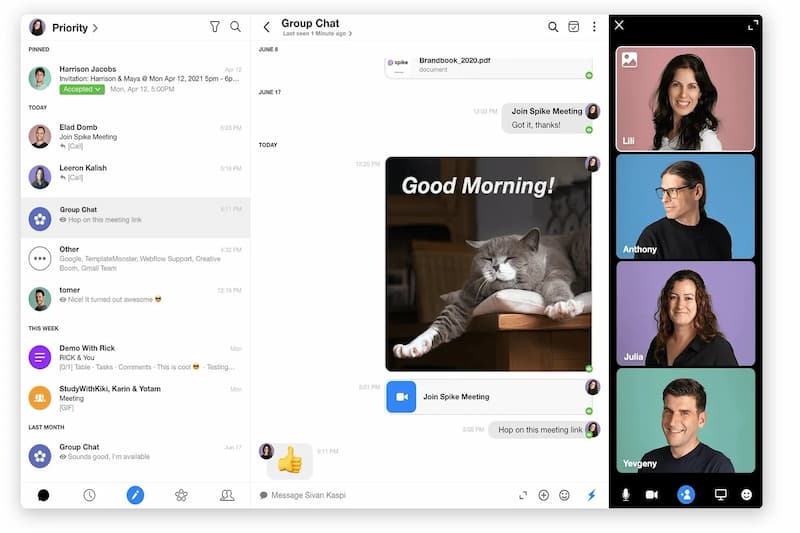
Về cơ bản, Google Hangout khá giống với ứng dụng Google Meet. Tuy nhiên, giữa chúng vẫn tồn tại những điểm khác biệt, cụ thể:
- Google Meet cho phép tổ chức cuộc trò chuyện trực tuyến video lên tới 100 thành viên cùng một lúc. Google Hangout sẽ giới hạn số lượng 10 người gọi video và trong một nhóm chat chứa tối đa 150 người.
- Công cụ Google Meet thiên về tổ chức hội họp với các tính năng trình chiếu, dơ tay phát biểu, quản lý phòng họp,…. Còn Google Hangout được sử dụng thường xuyên để gọi điện hay gọi video trực tuyến.
Những tính năng nổi bật của Google Hangout là gì?
Hiện nay, Google Hangout được nhiều người sử dụng bởi sự tiện lợi, ứng dụng có nhiều tính năng hữu ích. Để sử dụng Hangout, người dùng cần đảm bảo thiết bị được kết nối internet đồng thời cần có một tài khoản Gmail đăng nhập. Những tính năng nổi bật của công cụ Google Hangout có thể kể đến như:
Tổ chức cuộc họp online nhanh chóng
Người dùng Google Hangout có thể thường xuyên tổ chức cuộc họp trực tuyến không mất phí. Mỗi cuộc họp chứa tối đa 20 người tham gia với chất lượng video tốt, đường truyền ổn định. Đây là một tính năng hữu ích đối với người dùng làm quản lý, giáo viên, doanh nhân hay học sinh, sinh viên tổ chức họp nhóm,…
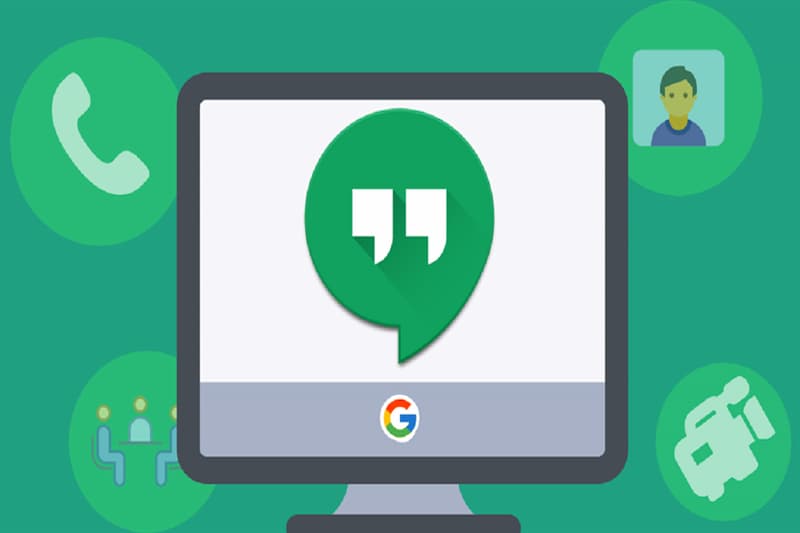
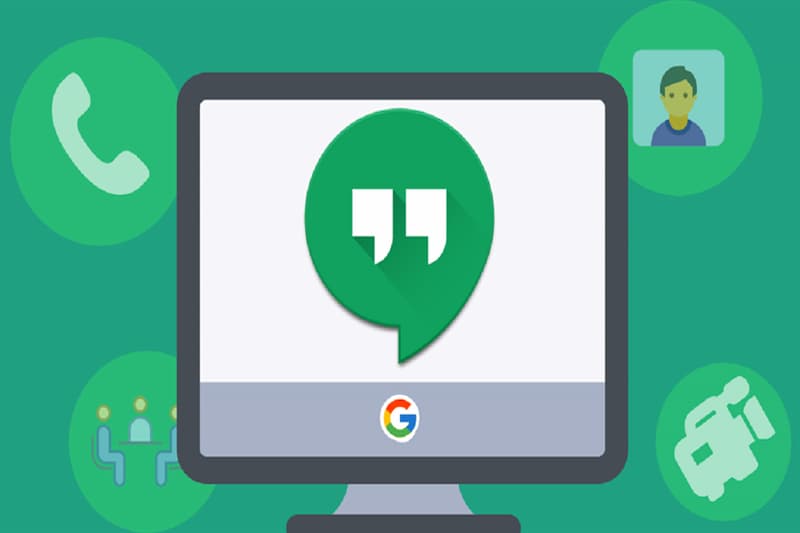
Tạo nhóm chat
Google Hangout còn cho phép người dùng tạo nhóm chat lên đến 150 thành viên. Tại đây, mọi người có thể gửi tin nhắn, báo cáo công việc hay trò chuyện, tán gẫu. Người dùng nhắn tin, trò chuyện bất cứ khi nào với điều kiện điện thoại, máy tính kết nối mạng internet.
Khả năng đồng bộ
Hangout là gì sẽ được đồng bộ trên các thiết bị nên người dùng không cần lo tìm lại tin nhắn, tài liệu giữa các thiết bị. Tính năng đồng bộ trên Hangout đã loại bỏ trở ngại khi đăng nhập tài khoản trên hai thiết bị.
Ghi âm cuộc họp
Nếu bạn sử dụng Google Hangout tổ chức các cuộc họp thì có thể dùng tính năng ghi âm để gửi lại cho thành viên vắng mặt. Sau khi cuộc họp kết thúc, bản ghi sẽ được tự động lưu trên Google Drive.


Khả năng live
Khi tổ chức cuộc họp trên nền tảng Google Hangout, người dùng có thể chia sẻ liên kết, phát trực tiếp để các thành viên khác cùng tham gia. Tuy nhiên, tính năng phát trực tiếp chỉ dùng được khi người dùng đăng ký G Suite Enterprise.
Tiết kiệm thời gian, chi phí
Để tổ chức một cuộc họp tốn rất nhiều chi phí và các thành viên không phải lúc nào cũng tham gia đông đủ. Do đó, tổ chức họp online trên các nền tảng vô cùng tiện lợi, giúp doanh nghiệp tiết kiệm chi phí. Nếu bạn đang tìm nền tảng họp trực tuyến thì tìm hiểu Hangout là gì. Nền tảng này giúp các thành viên tham gia họp bất cứ khi nào. Đây chính là ưu điểm vượt trội của nền tảng Google Hangout được mọi người yêu thích.


Tính bảo mật thông tin cao
Các cuộc họp trên nền tảng Google Hangout được mã hoá nhằm bảo mật thông tin. Những người không có mật khẩu, id hoặc link cuộc họp sẽ không thể tham gia. Hơn nữa, mọi dữ liệu trên nền tảng Hangout được cam kết bảo mật, không lợi dụng để quảng cáo hay cung cấp cho bên thứ ba.
Hướng dẫn cách sử dụng Google Hangout trên điện thoại và máy tính
Nền tảng Google Hangout là gì hoạt động trên thiết bị điện thoại và máy tính. Tuy nhiên, để sử dụng Hangout, người dùng cần có tài khoản Google. Nếu chưa có tài khoản Google thì bạn hãy thực hiện theo các bước hướng dẫn sau:
Thiết lập tài khoản Google máy tính
Bước 1: Đầu tiên, người dùng hãy mở trình duyệt Chrome trên máy tính -> chọn trang chủ Google -> chọn đăng nhập. Tiếp theo, bạn hãy chọn tạo tài khoản cho bản thân tôi.
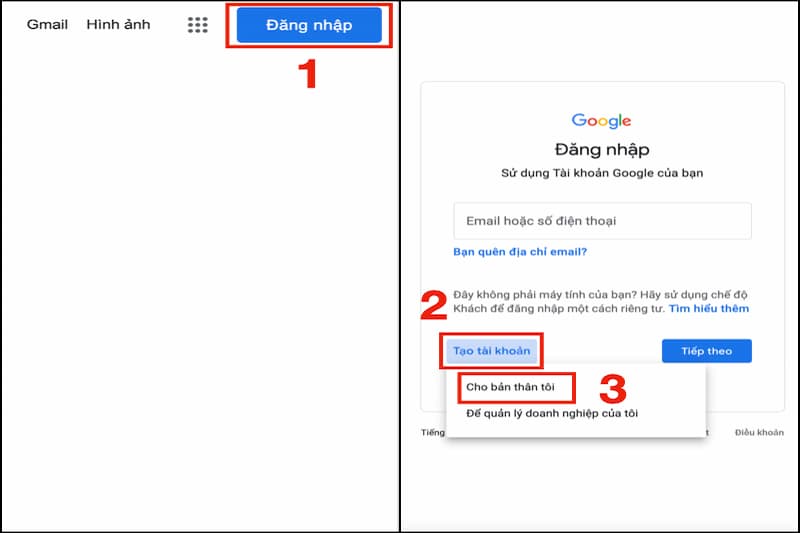
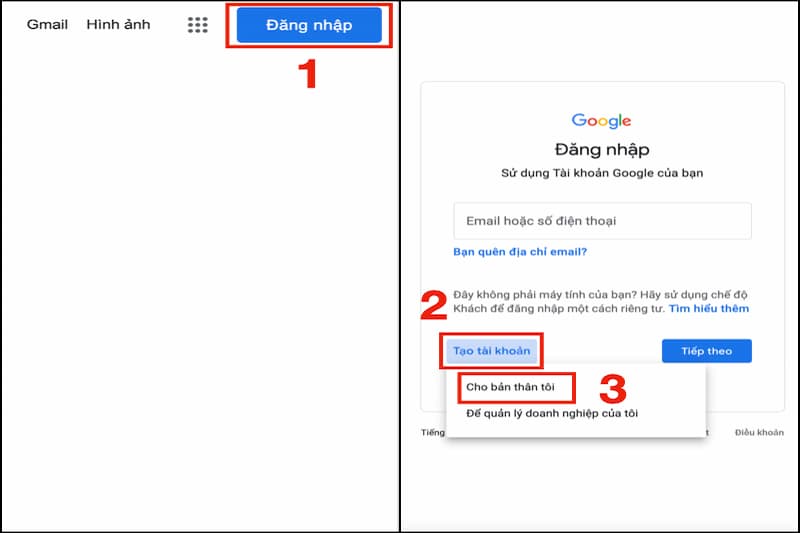
Bước 2: Lúc này, bạn hãy điền thông tin mà hệ thống yêu cầu gồm họ, tên, tên người dùng, mật khẩu. Sau khi điền xong thông tin, bạn hãy chọn tiếp theo để sang giao diện mới.
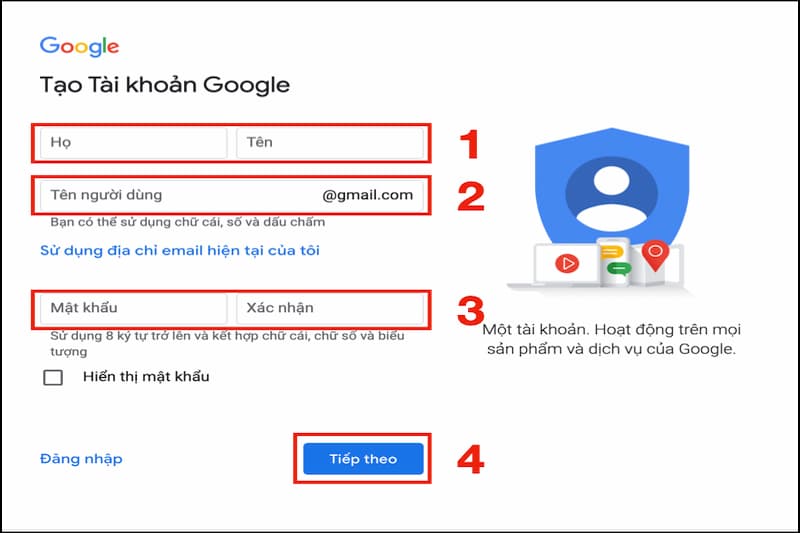
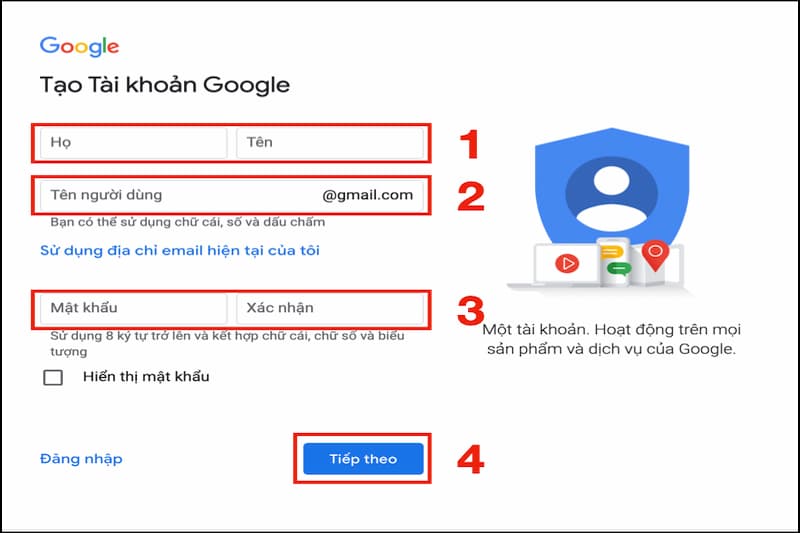
Bước 3: Tiến hành điền số điện thoại, ngày tháng năm sinh và giới tính của mình. Sau đó chọn tiếp theo và đồng ý với chính sách của Google.
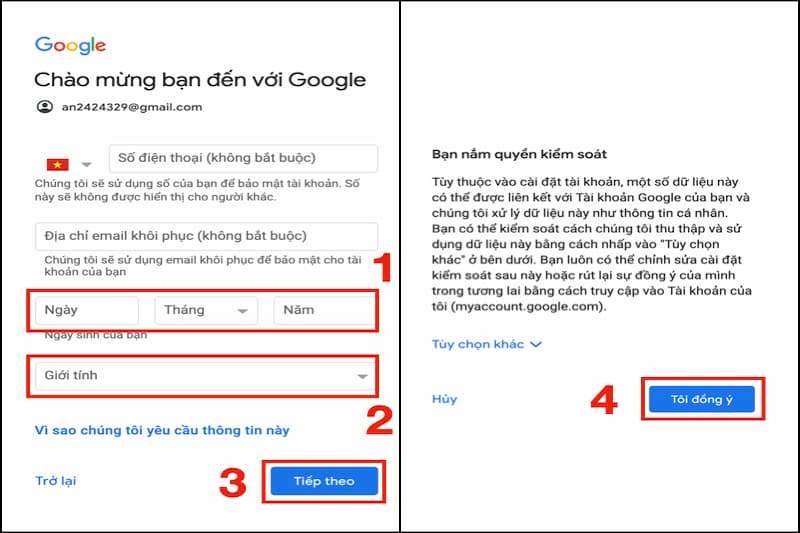
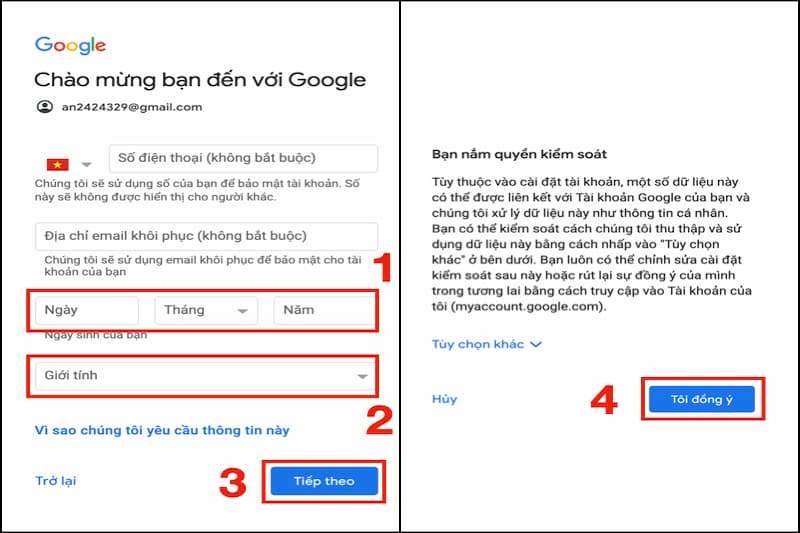
Thiết lập tài khoản Google điện thoại
Bước 1: Để sử dụng Hangout là gì, đầu tiên người dùng hãy mở trình duyệt Chrome trên điện thoại sau đó truy cập Gmail dạng web.
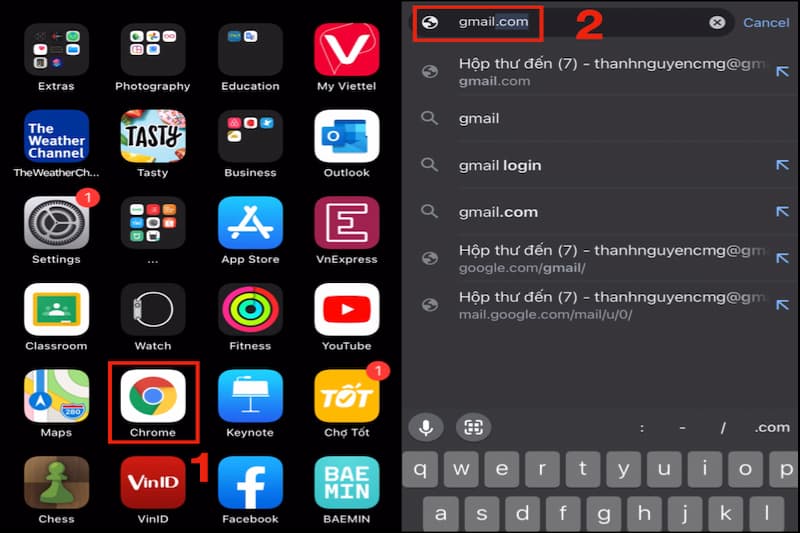
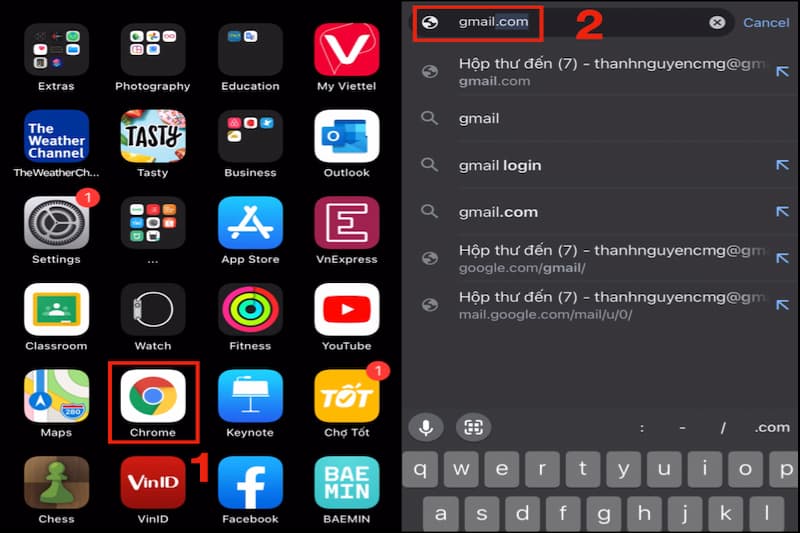
Bước 2: Bạn hãy bấm chọn tạo tài khoản -> chọn mục cho bản thân tôi.
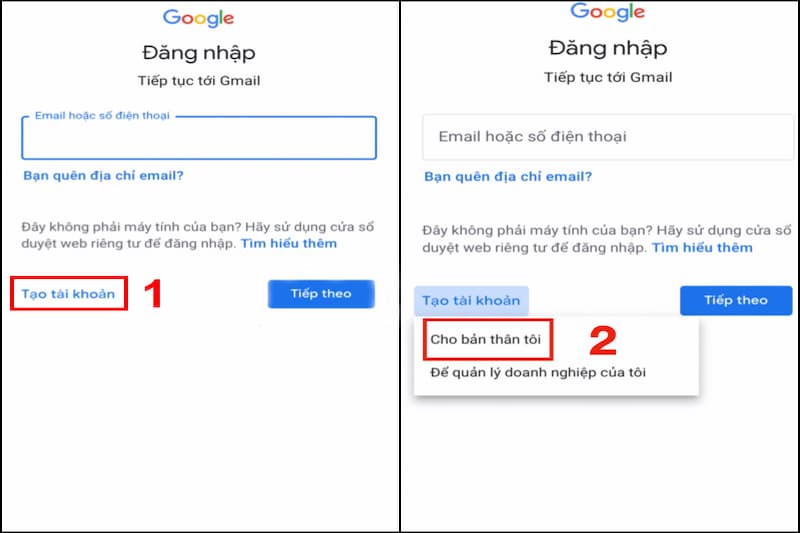
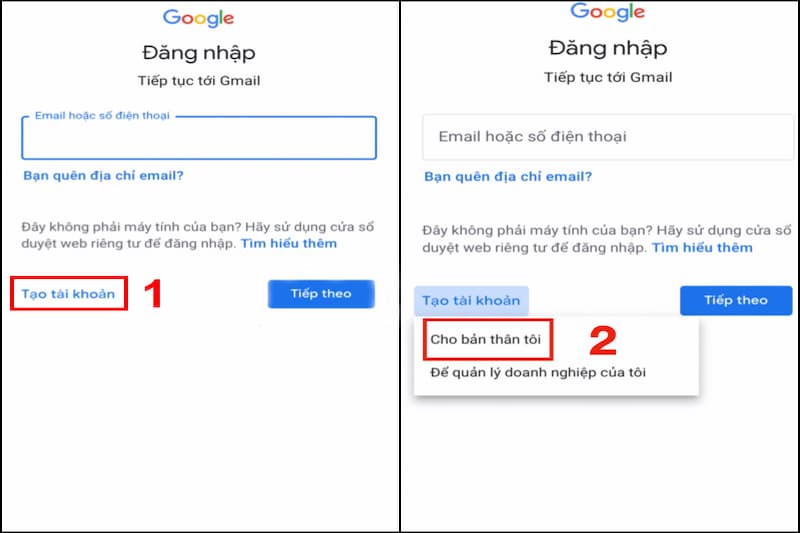
Bước 3: Tiến hành điền chính xác thông tin mà hệ thống yêu cầu sau đó chọn tiếp theo.
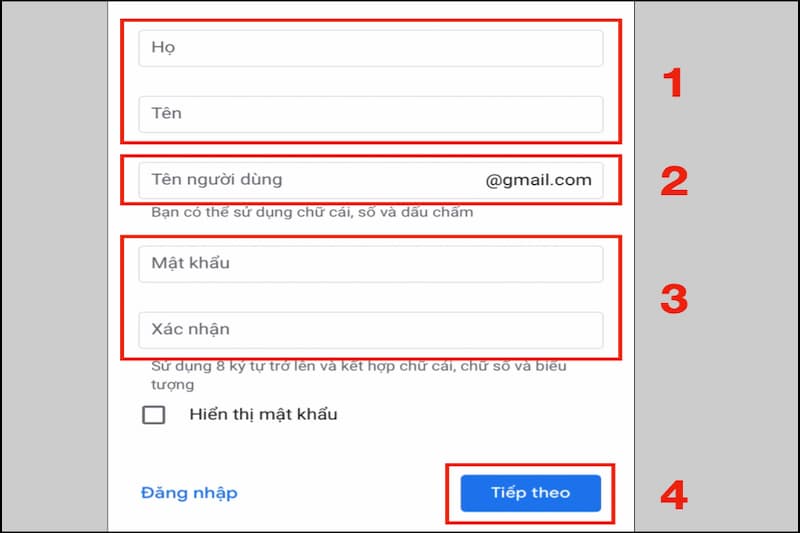
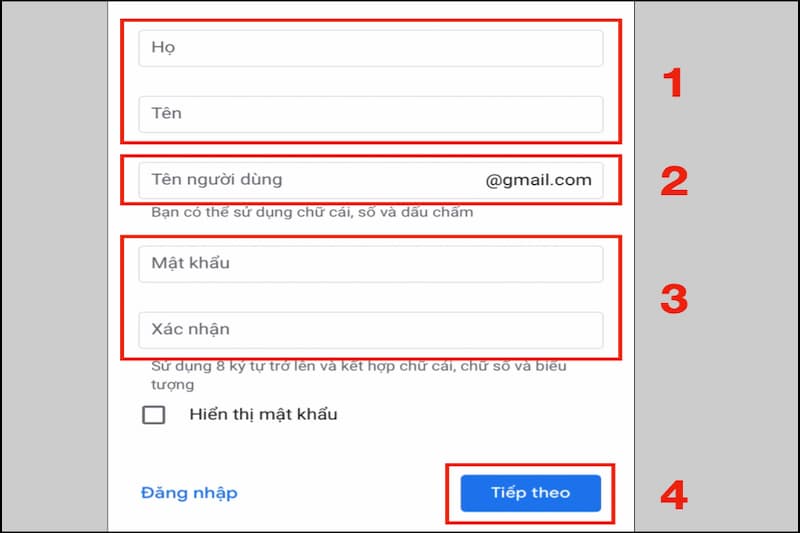
Bước 4: Người dùng điền số điện thoại -> chọn tiếp theo -> nhập mã xác nhận được gửi trong tin nhắn -> chọn xác minh.
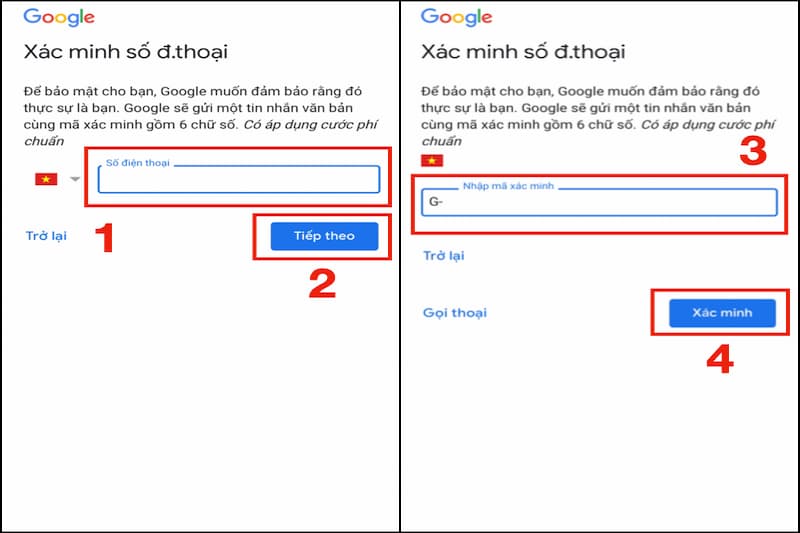
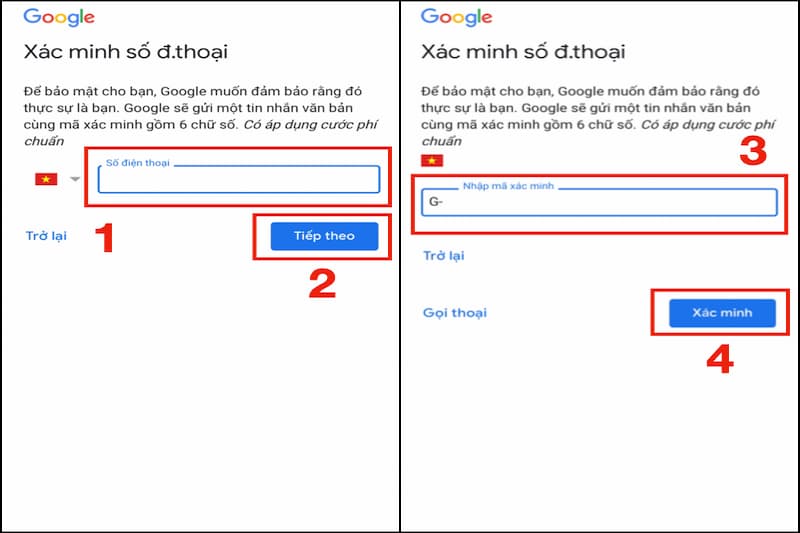
Bước 5: Người dùng điền thông tin ngày tháng, năm sinh của mình sau đó bấm chọn tiếp theo.
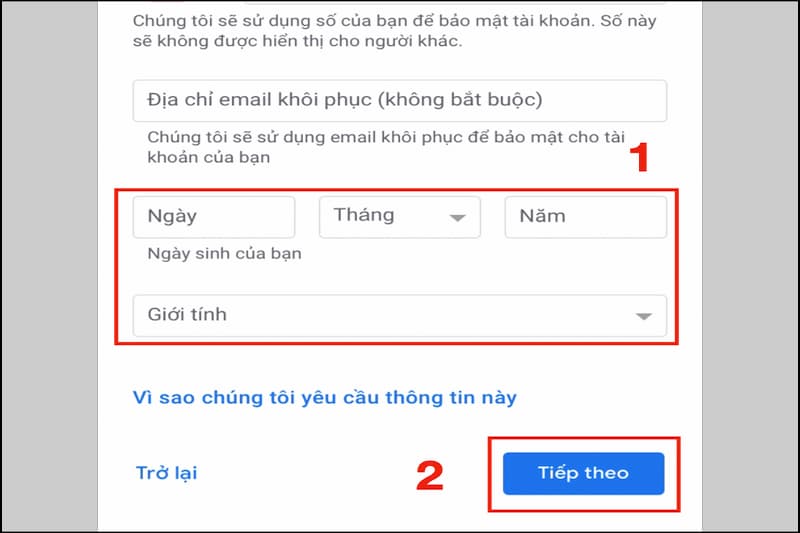
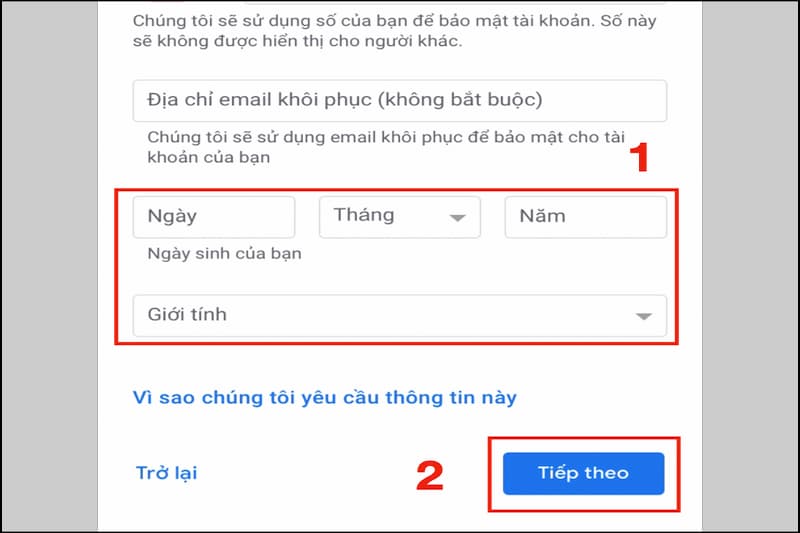
Bước 6: Cuối cùng, bạn hãy bấm chọn đồng ý để chuyển giao diện khác và tiếp tục chọn đồng ý. Như vậy, bạn đã tạo tài khoản Google trên điện thoại thành công.
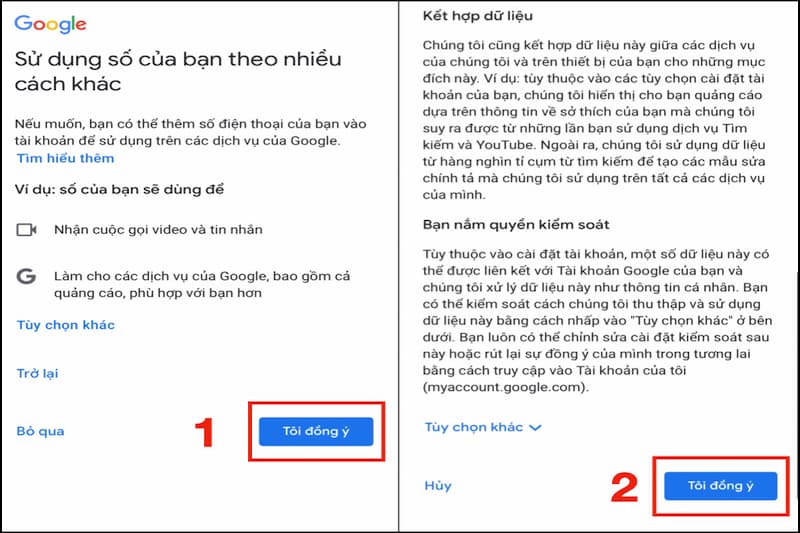
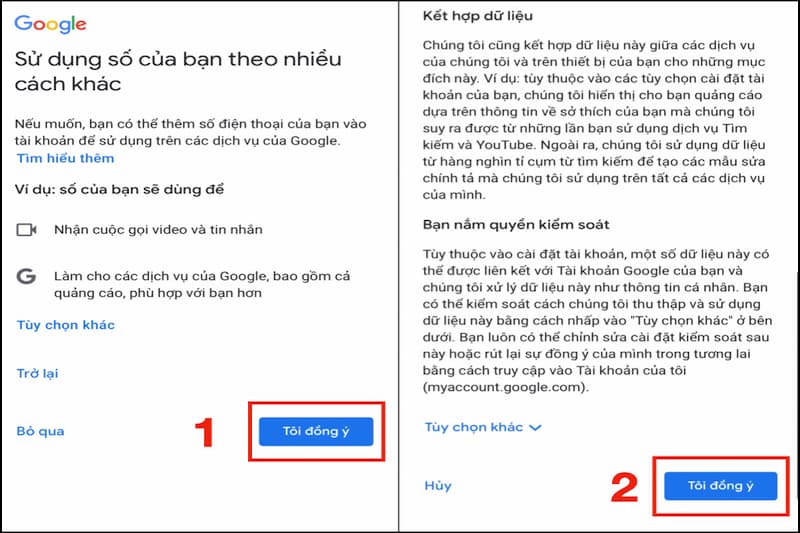
Cách tạo cuộc họp trực tuyến bằng Google Hangout
Cách tạo cuộc họp trực tuyến trên nền tảng Google Hangout rất đơn giản. Bạn có thể tạo cuộc họp trên thiết bị điện thoại, máy tính bất cứ khi nào.
Tạo phòng họp Hangout trên máy tính
Bước 1: Đầu tiên, người dùng hãy mở công cụ Google Hangout trên máy tính.
Bước 2: Tiến hành chọn nhóm thành viên muốn tổ chức cuộc họp.
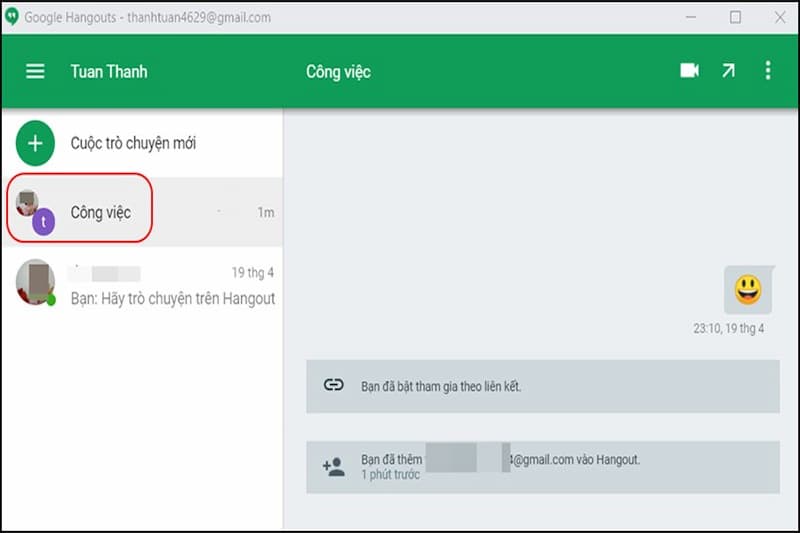
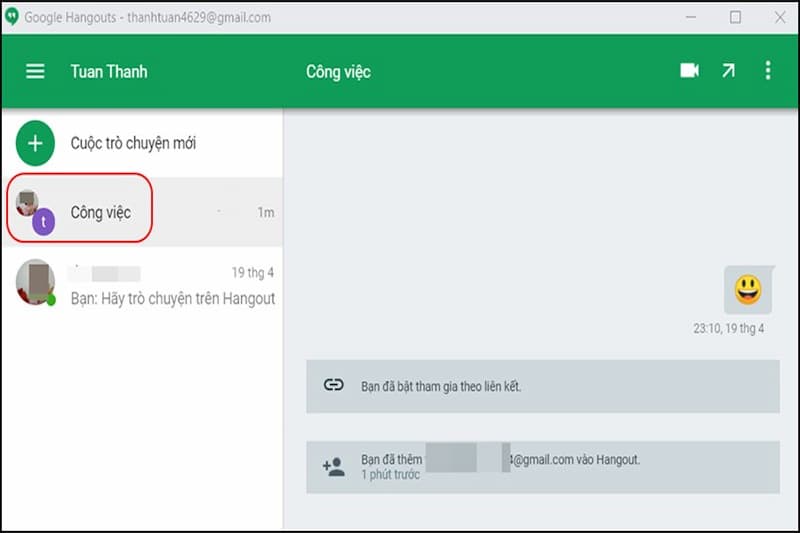
Bước 3: Người dùng hãy chọn biểu tượng call video ở góc phải màn hình. Tiếp theo, người dùng hãy cho phép Hangout sử dụng micro và máy ảnh.
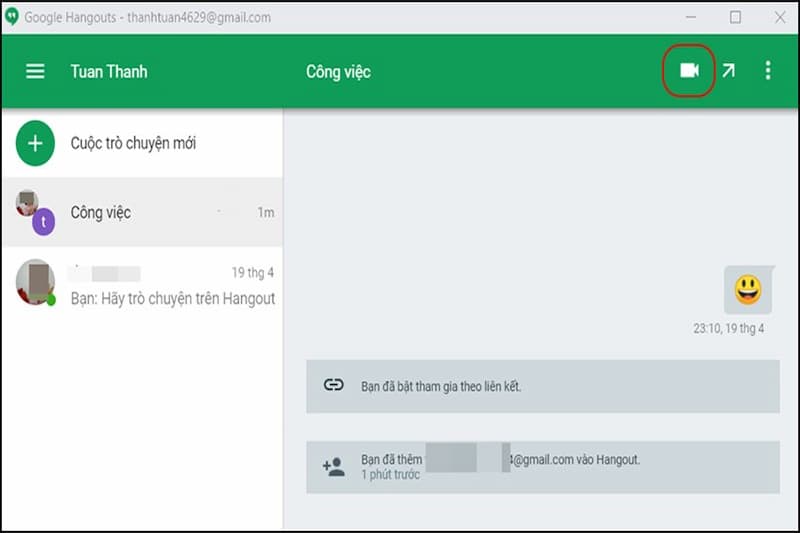
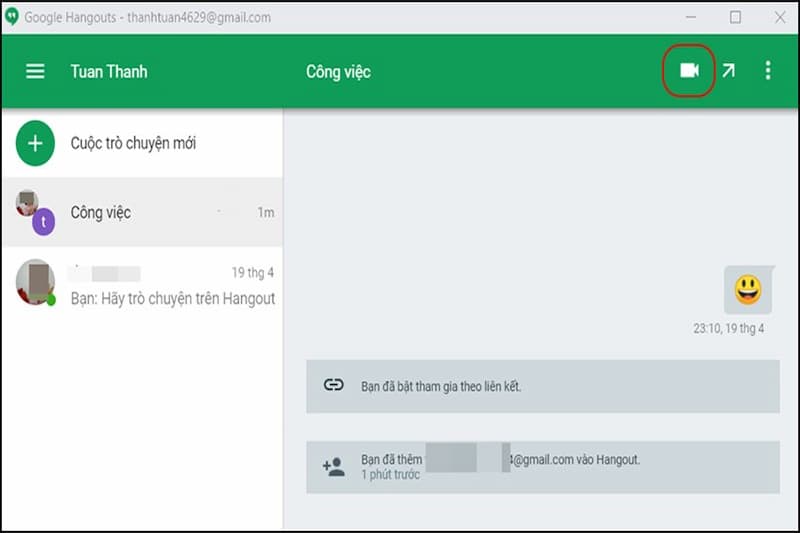
Chỉ với 3 bước đơn giản, người dùng đã tạo được cuộc họp trên nền tảng Hangout là gì nhanh chóng, tiện lợi. Mọi người trong cuộc họp thoải mái trao đổi, trò chuyện với đường truyền ổn định, không bị giật lag.
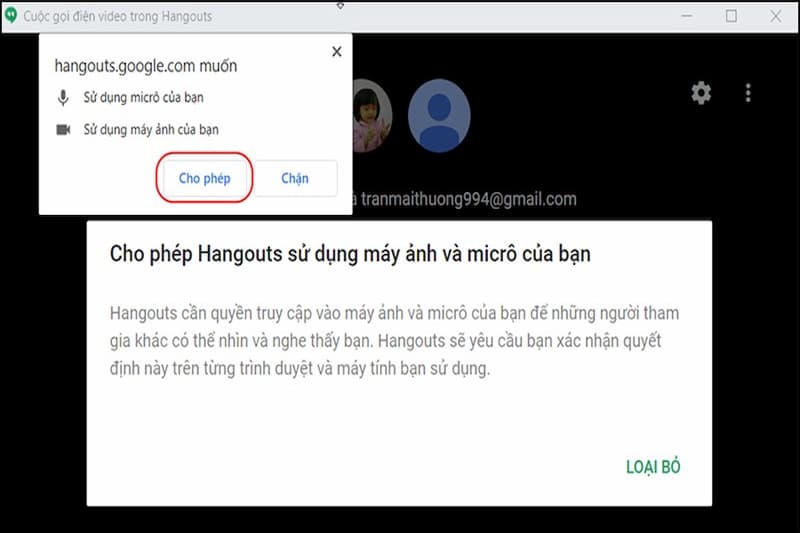
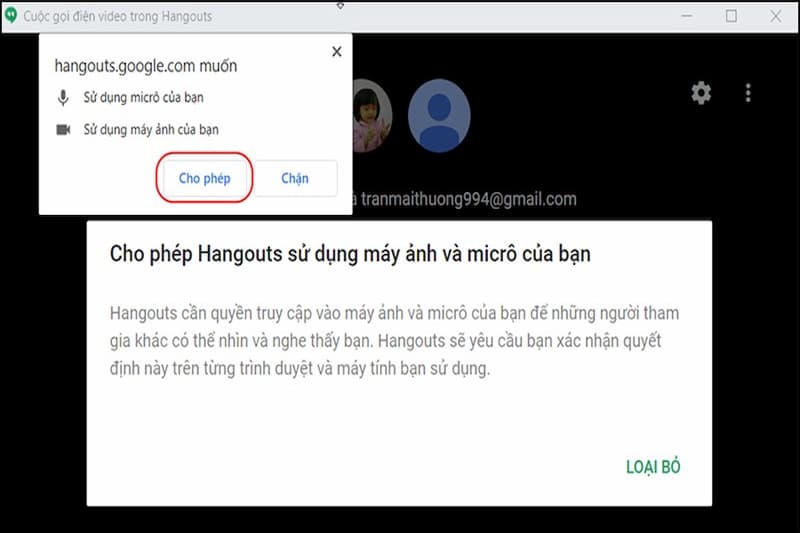
Cách tạo phòng họp Hangout trên điện thoại
Bước 1: Cách tạo cuộc họp Hangout trên điện thoại cũng rất đơn giản. Đầu tiên, người dùng hãy truy cập Google Hangout -> chọn nhóm chat cần trao đổi.
Bước 2: Bạn hãy bấm vào biểu tượng call video ở góc phải màn hình. Tiếp theo, bấm cho phép ứng dụng sử dụng micro và máy ảnh.
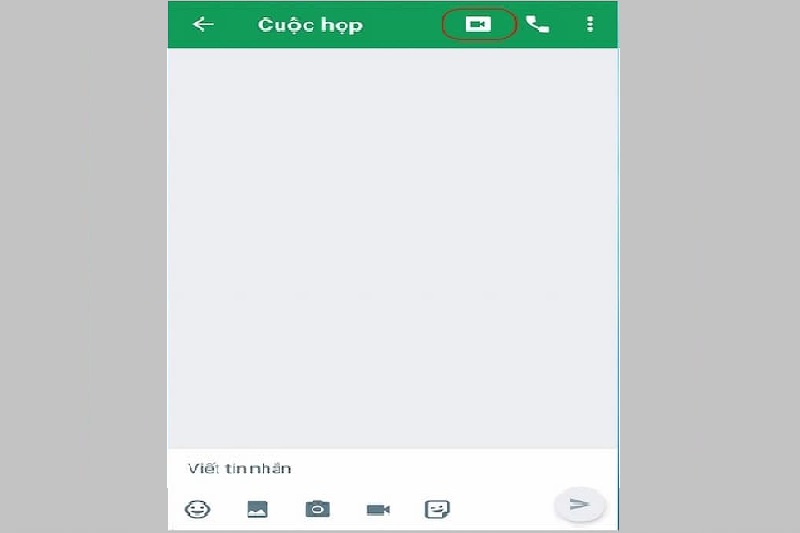
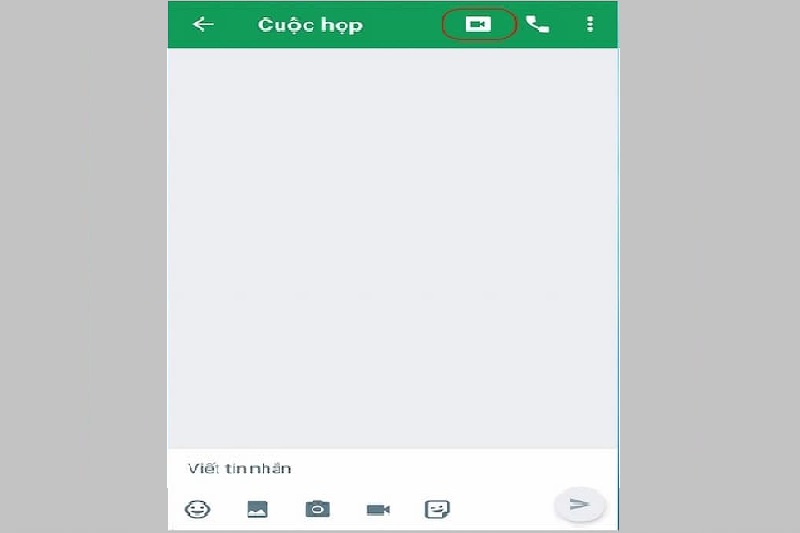
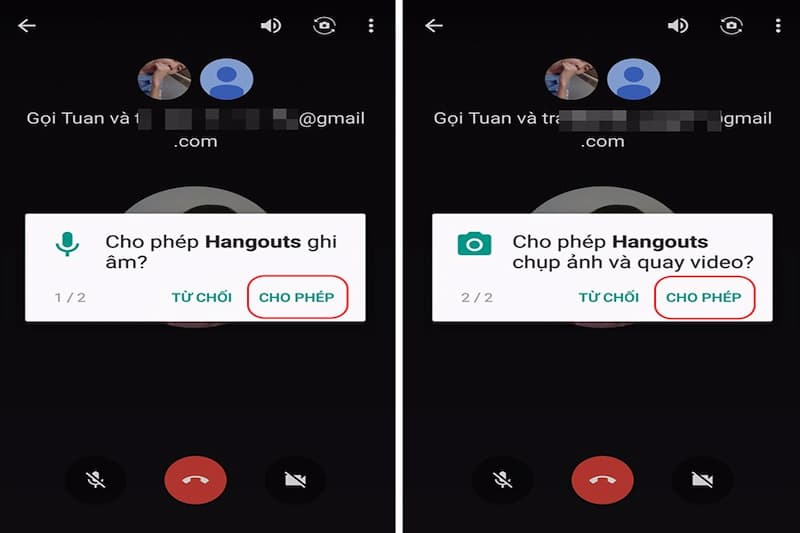
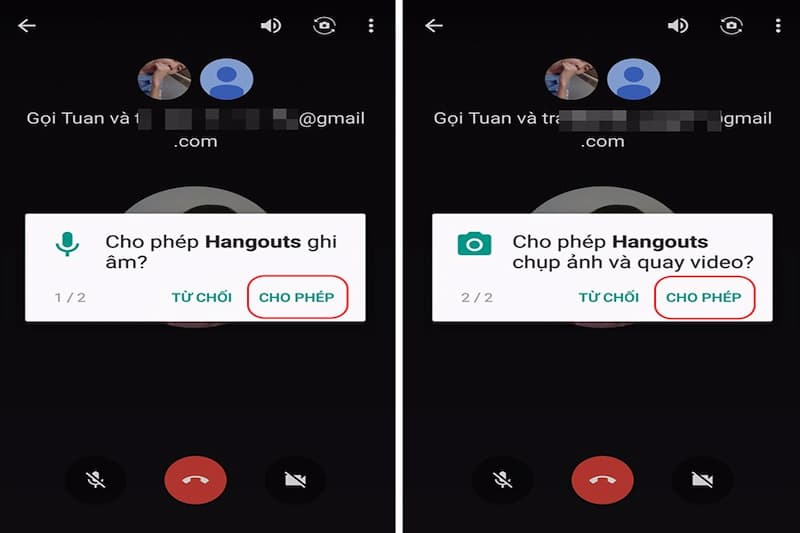
Cách tạo nhóm trên Google Hangout
Trên Google Hangout cho phép người dùng tạo nhóm thành viên để trao đổi, trò chuyện nhiều hơn. Khi có thông báo, bạn chỉ cần nhắn lên nhóm để mọi người cùng biết. Cách tạo nhóm chat trên Hangout được thực hiện như sau:
Bước 1: Đầu tiên, bạn hãy mở Google Hangout tại góc phải trang chủ của trình duyệt Chrome.
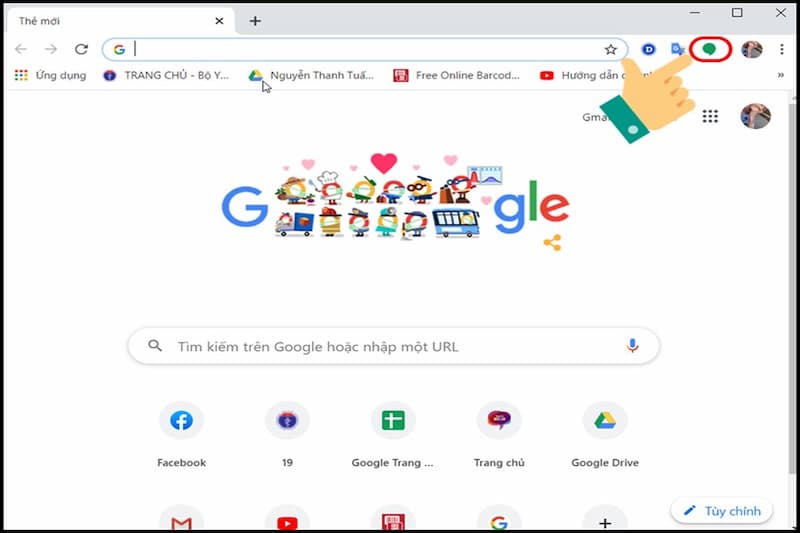
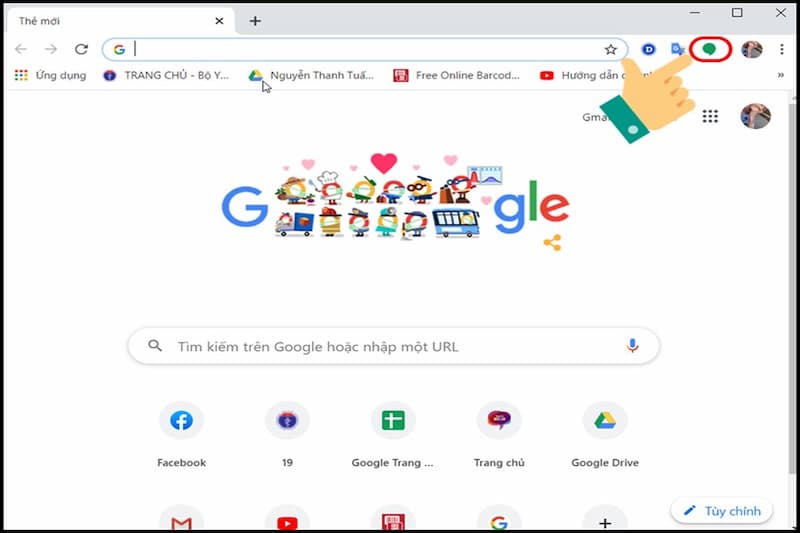
Bước 2: Tiếp theo, bạn hãy chọn biểu tượng dấu cộng cuộc trò chuyện mới.
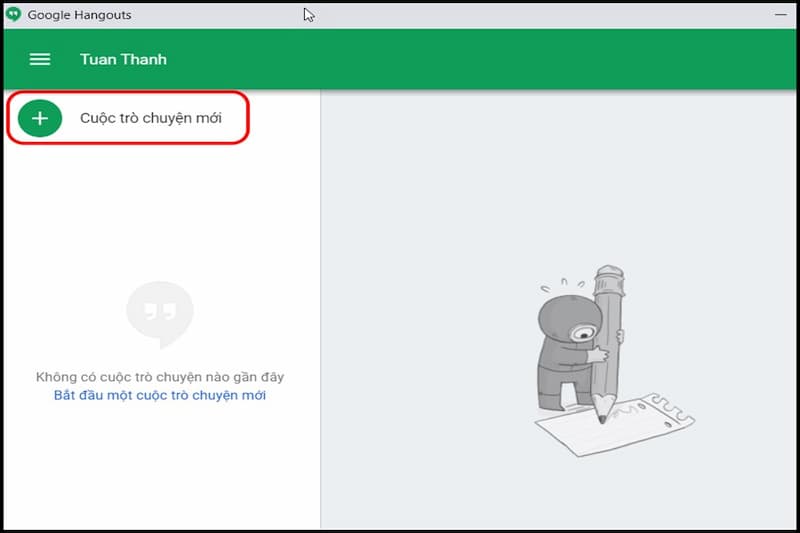
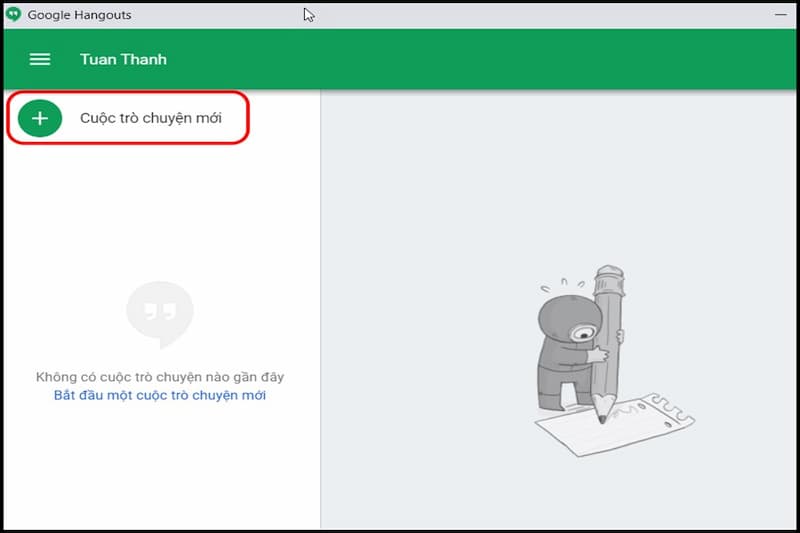
Bước 3: Lúc này, bạn hãy chọn nhóm mới sau đó đặt tên để dễ ghi nhớ.
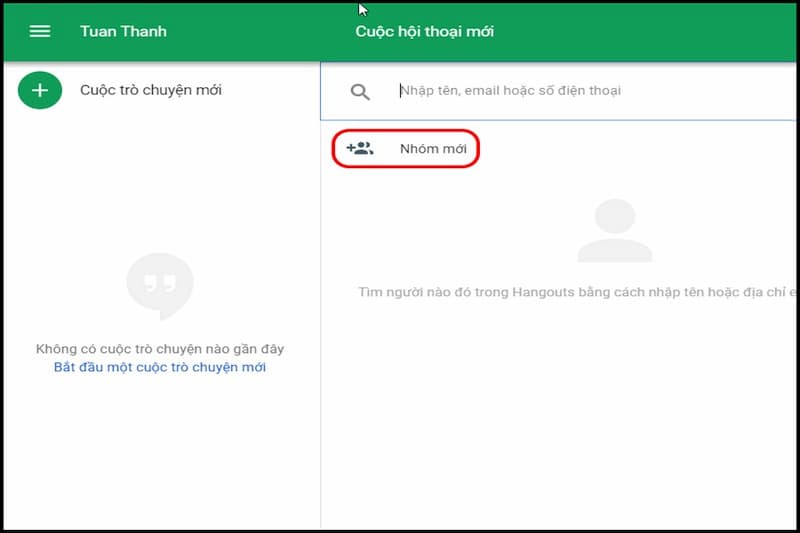
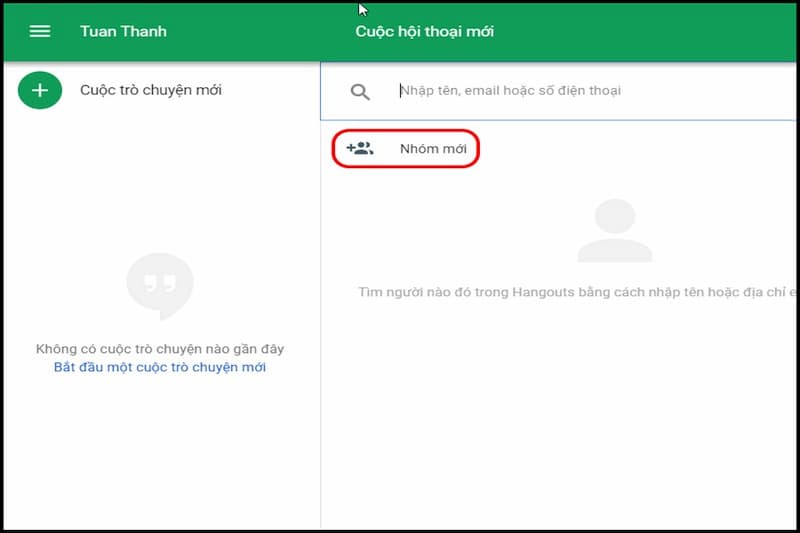
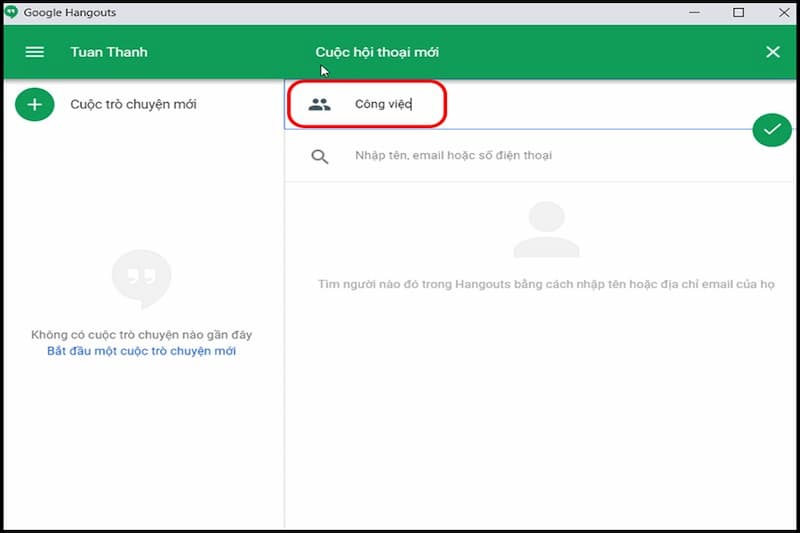
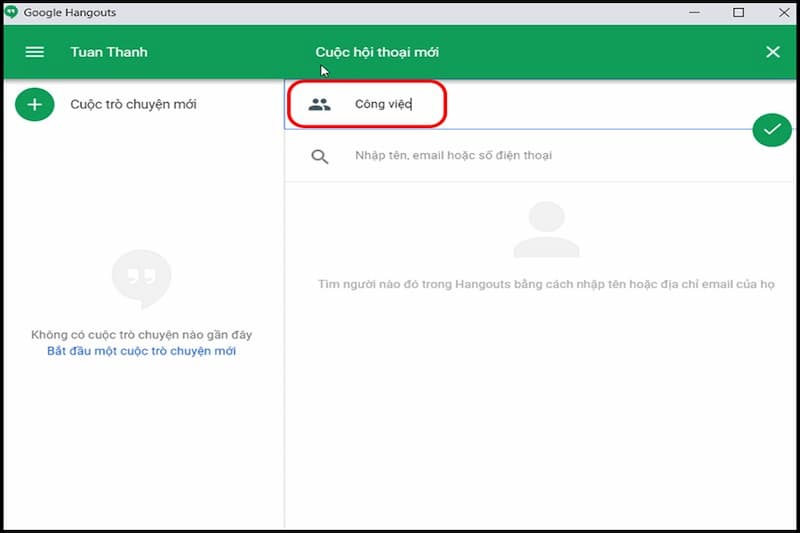
Bước 4: Tiến thành thêm thành viên vào nhóm bằng cách thêm email hoặc số điện thoại.
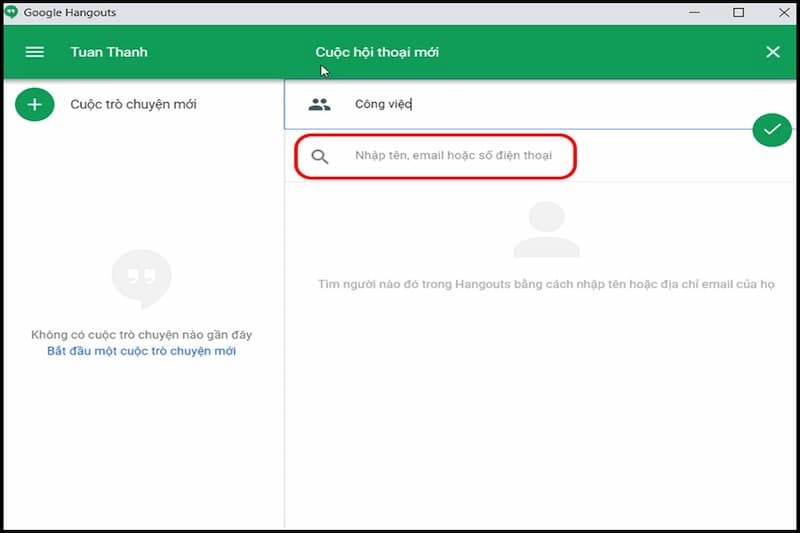
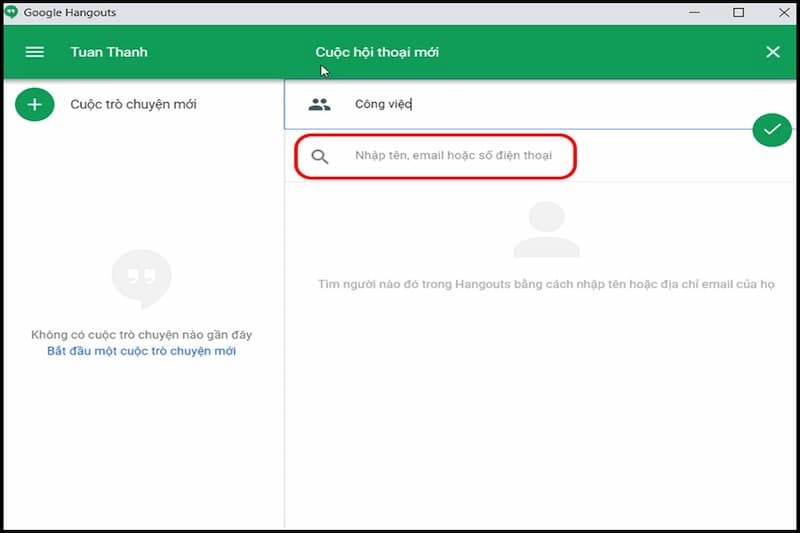
Ngoài ra, người dùng có thể sao chép liên kết để mọi người tham gia vào nhóm Hangout là gì. Cách thêm thành viên vào nhóm chat bằng cách gửi link sẽ tiện lợi và nhanh chóng hơn.
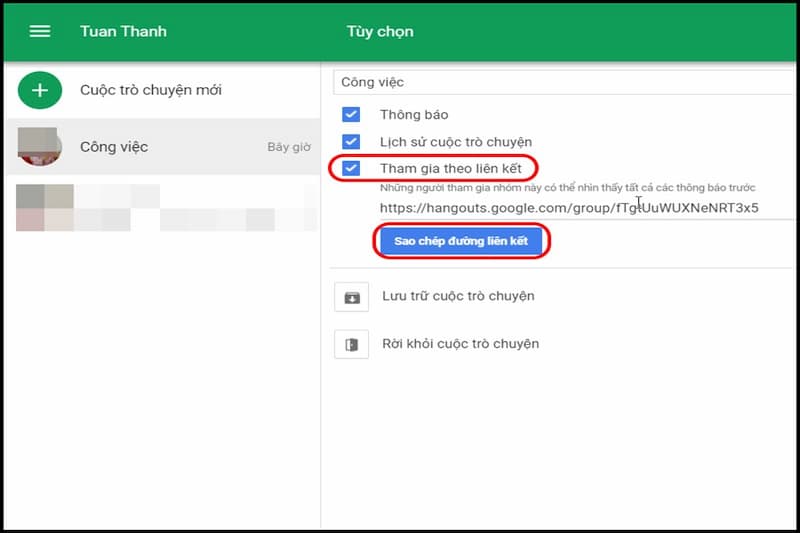
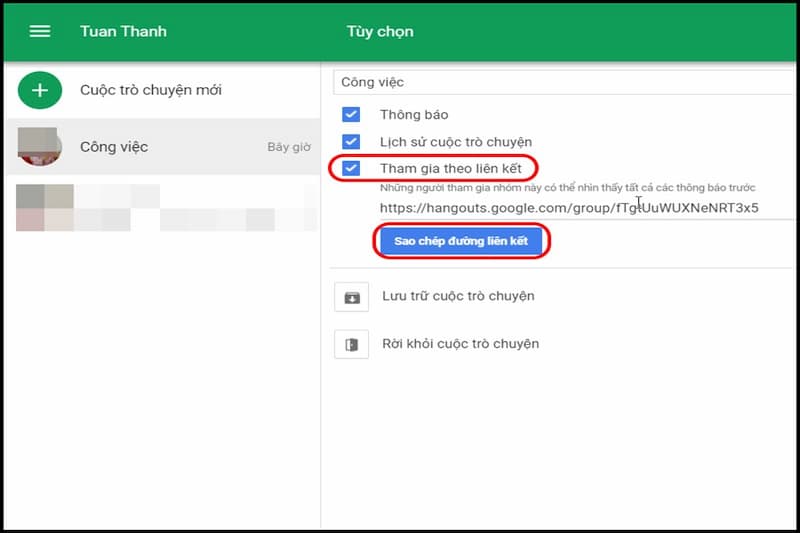
Cách tham gia cuộc họp trực tuyến trên Google Hangout
Để tham gia cuộc họp trên nền tảng Google Hangout cần đảm bảo thiết bị của bạn được cài đặt công cụ này. Nếu sử dụng điện thoại, khi có lời mời tham gia họp thì bạn chỉ cần nhấn trả lời là được. Tuy nhiên, đối với tài khoản G Suite, người dùng cần nhập mật mã của phòng họp mới được tham gia.


Trên máy tính, nếu bạn thấy cuộc gọi đến thì chỉ cần nhấn trả lời. Hoặc cuộc họp được gửi link qua email, người dùng chỉ cần nhấp vào đường link đó để tham gia. Trường hợp cuộc họp G Suite thì người tham gia cần nhập mật mã.
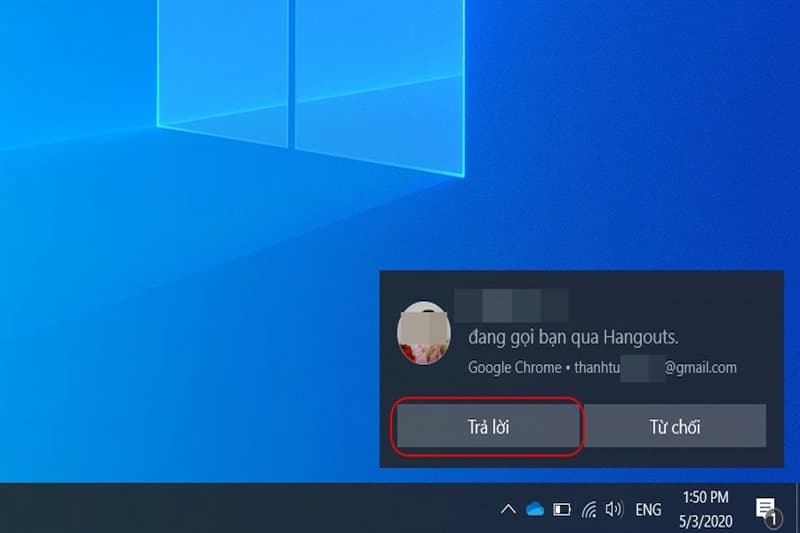
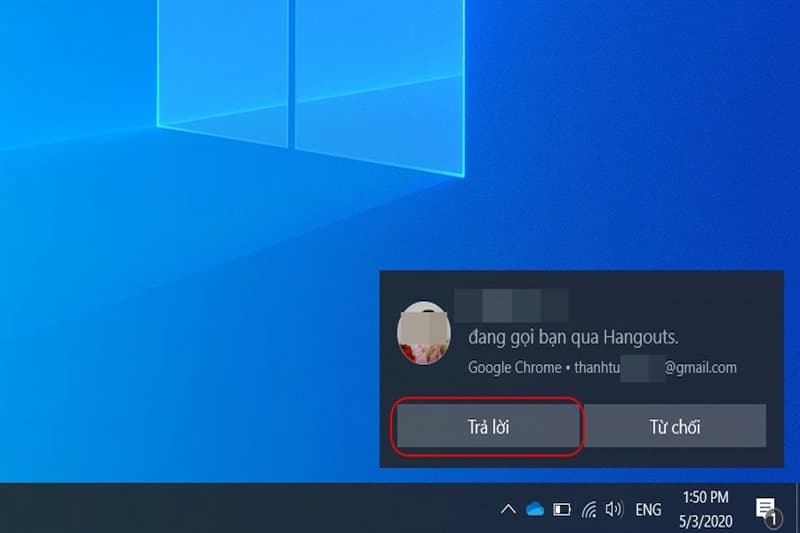
Cách chia sẻ màn hình, bật micro, camera trên Google Hangout
Tương tự như trên Google Meet, Google Hangout là gì cũng có những tính năng phục vụ cuộc họp. Người dùng có thể chia màn hình, bật hình ảnh và bật micro để chia sẻ thông tin. Sau đây, chúng tôi sẽ hướng dẫn cách chia sẻ màn hình, bật micro, camera trên Hangout cho các bạn tham khảo:
Đối với máy tính
Bước 1: Để chia sẻ màn hình Hangout, bạn hãy bấm chọn vào biểu tượng dấu 3 chấm -> chọn mục chia sẻ màn hình.
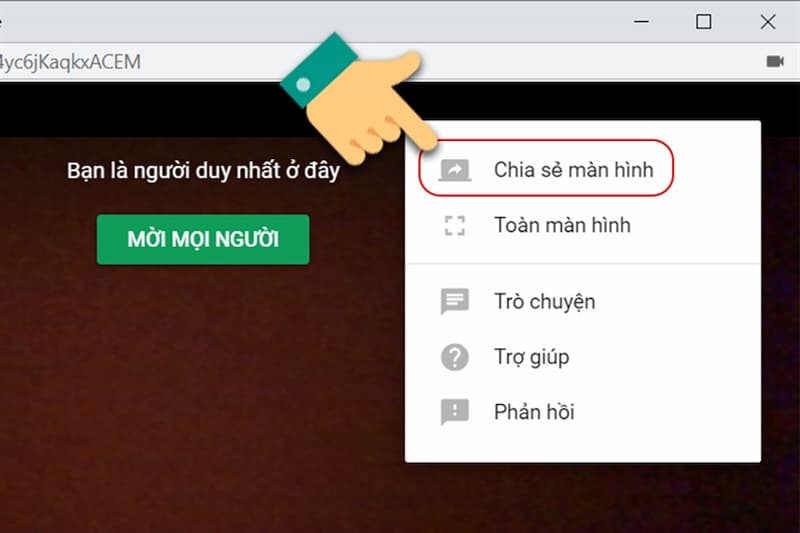
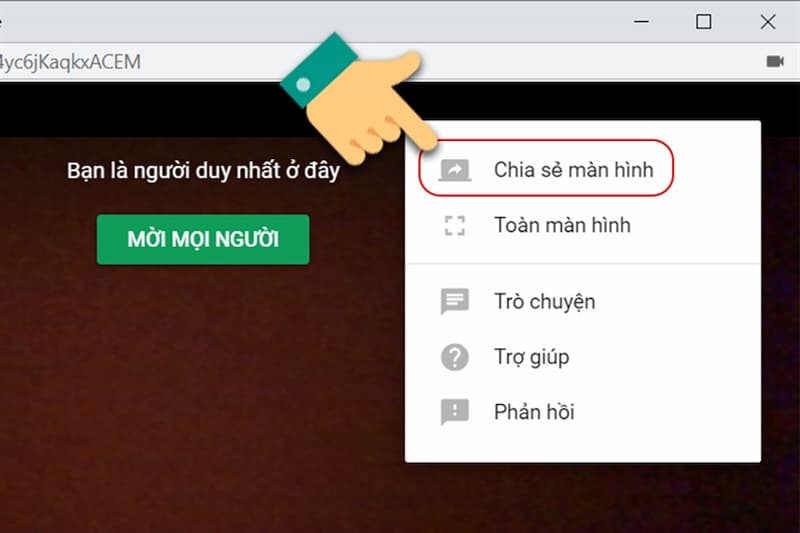
Bước 2: Bạn hãy chọn mục chia sẻ toàn bộ màn hình -> bấm chọn chia sẻ.
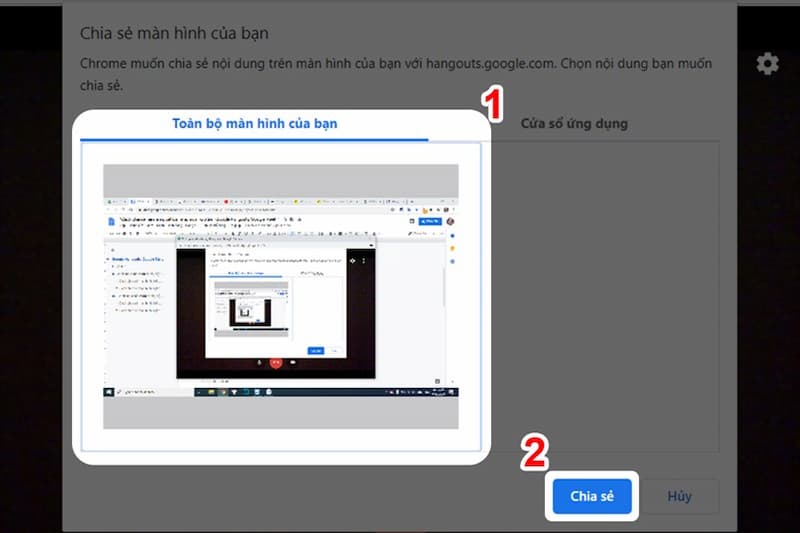
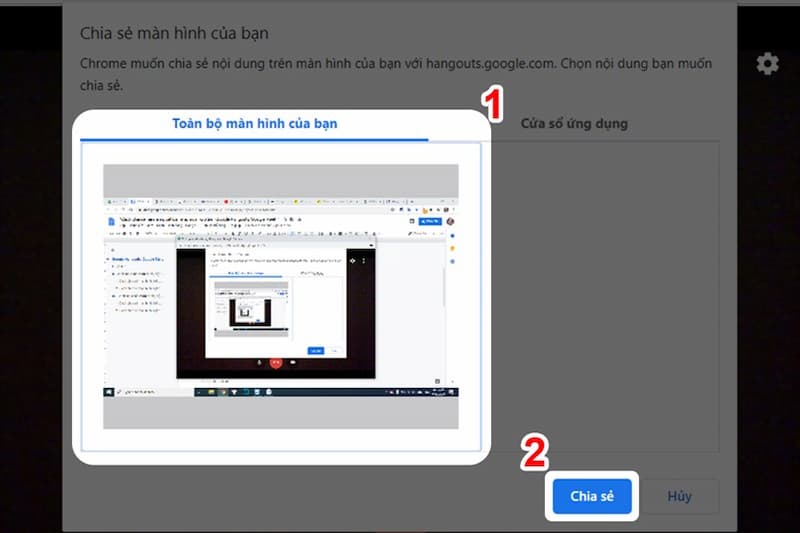
Bước 3: Khi thuyết trình, trình bày ý tưởng xong thì người dùng bấm dừng chia sẻ màn hình.
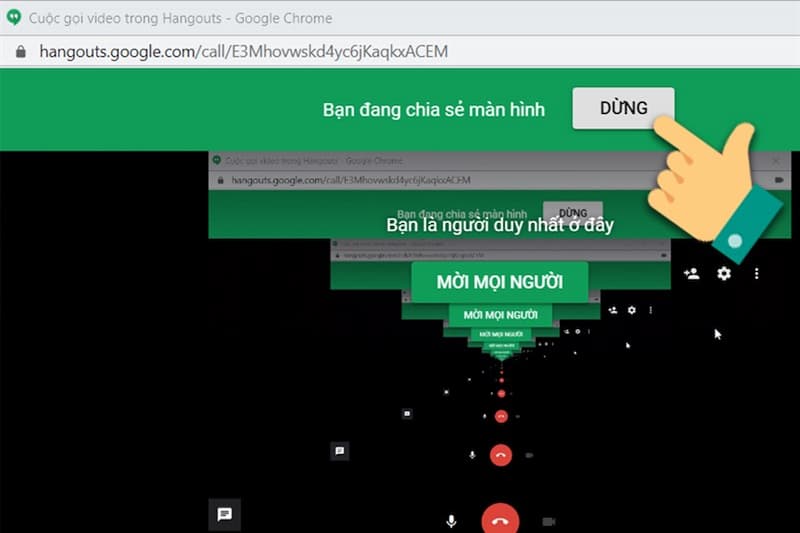
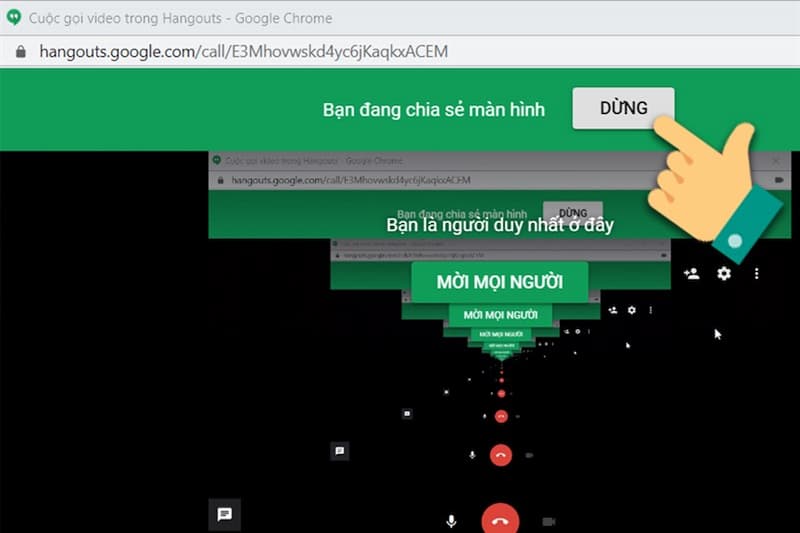
Bước 4: Tại giao diện cuộc họp có biểu tượng micro và camera. Nếu muốn bật micro hoặc camera thì hãy bấm chọn vào biểu tượng này để mất dấu gạch chéo. Nếu muốn tắt camera, micro thì bấm vào biểu tượng để xuất hiện dấu gạch chéo.
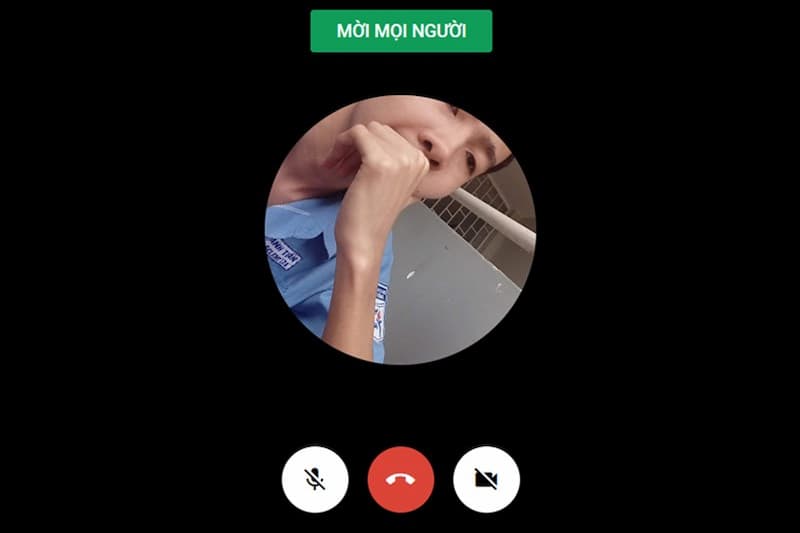
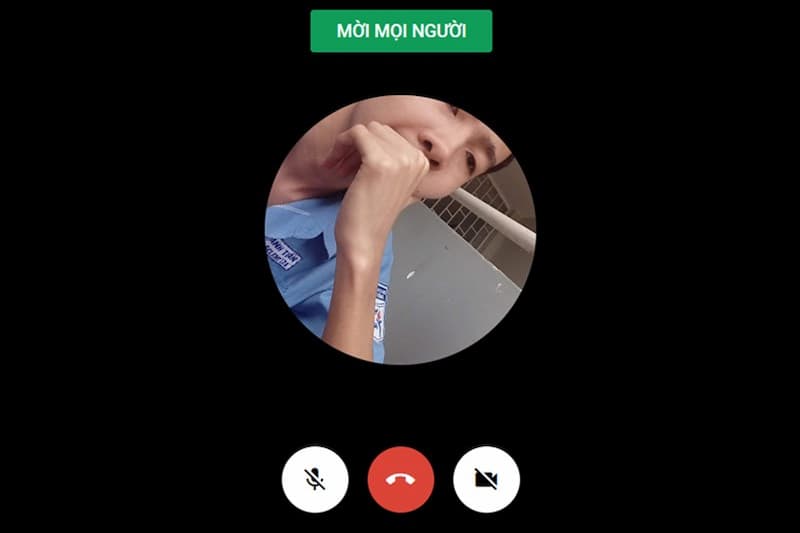
Đối với điện thoại
Trên điện thoại, người dùng chỉ có thể bật micro, camera chứ không thể chia sẻ màn hình như trên máy tính. Do đó, nếu tham gia cuộc họp quan trọng, cần tính chuyên nghiệp thì người dùng hãy tham gia bằng máy tính nhé!
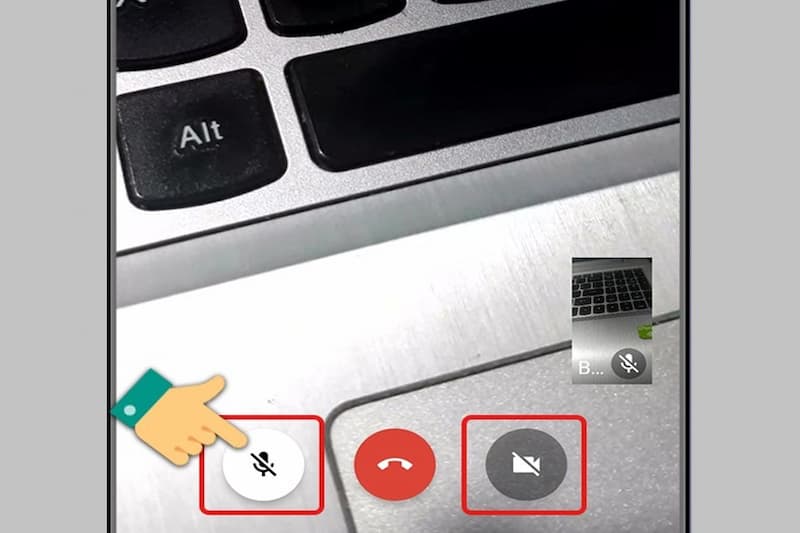
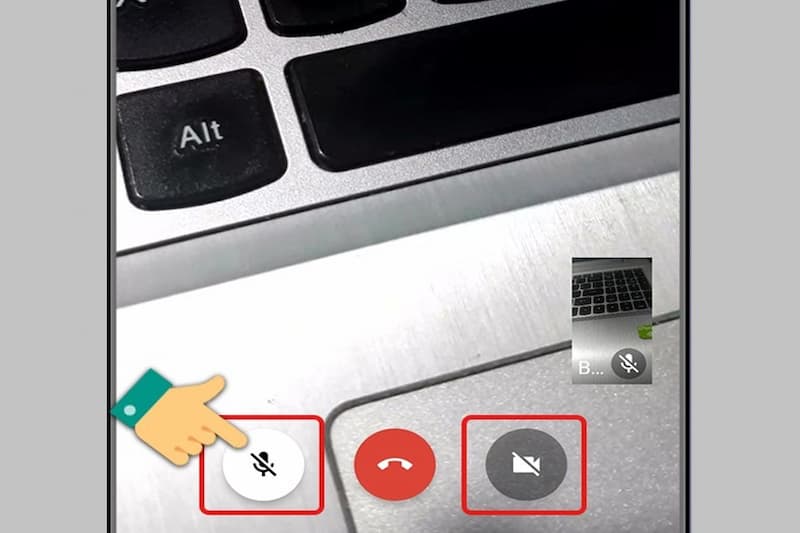
Để bật camera, micro trong cuộc họp Hangout thì người dùng chỉ cần bấm vào biểu tượng. Khi cần tắt micro, camera thì người dùng bấm vào biểu tượng một lần nữa để xuất hiện dấu gạch chéo.
Tạm Kết
Như vậy, chúng tôi đã giải đáp Hangout là gì và hướng dẫn cách sử dụng cơ bản cho các bạn tham khảo. Đây là một công cụ cho phép mọi người tạo cuộc họp với số lượng thành viên lớn phù hợp với công ty, tổ chức, doanh nghiệp. Trên Hangout có rất nhiều tính năng hỗ trợ người dùng tổ chức cuộc họp thành công. Ngoài ra, người dùng Hangout có thể tạo nhóm chat với số lượng thành viên đông đảo. Một số cách sử dụng Hangout cơ bản đã hướng chúng tôi hướng dẫn phía trên, mọi người hãy áp dụng nhé! Hãy theo dõi fanpage Hoàng Hà Mobile và kênh Youtube Hoàng Hà Channel để cập nhật thêm nhiều thông tin thú vị về công nghệ.
XEM THÊM: